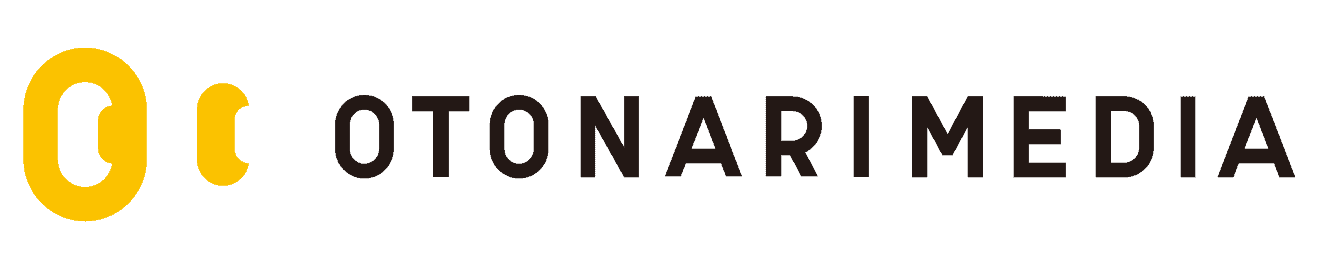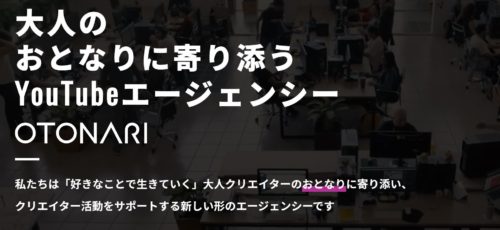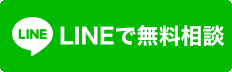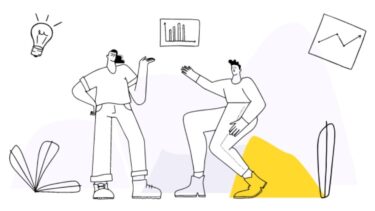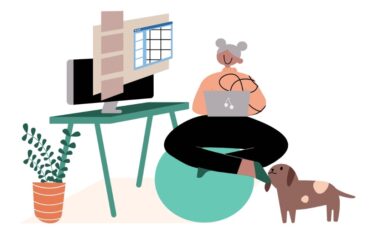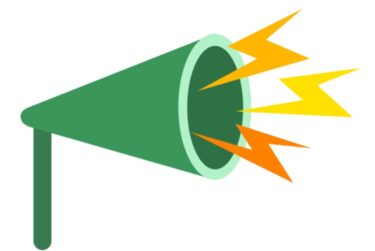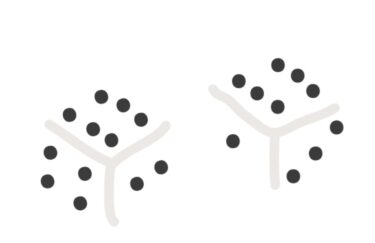「YouTubeで動画の配信をしているけど、チャンネル登録者の数やユーザーの情報が確認できずに困っている」
「ほかのユーザーに自分のチャンネル登録者数を公表しない方法があれば知りたい」
チャンネル登録者数を増やすことで自身の動画を視聴してもらいやすくなるため、チャンネル登録者の数やユーザーの情報について気になるYouTuberの方も多いのではないでしょうか。
チャンネル登録者を把握できれば、YouTubeで動画を投稿するモチベーションにもなりますし、動画を投稿するたびにチャンネル登録者数にどんな変化があるのか分析する材料にもなります。
この記事では、YouTubeでチャンネル登録者の数やユーザーの情報を確認する方法、チャンネル登録者数を公開しない方法について解説していきます。
ほかにも、YouTuberとして活動していると疑問に浮かびやすい質問集を用意しているので、YouTube初心者の方もぜひ参考にしてみてください。
チャンネル登録者数を確認する方法
YouTubeは、チャンネル登録者数が1,000人以上になると10人単位、10,000人以上になると100人単位のように、チャンネル登録者の数によって省略された数値がほかのユーザーに公開されます。
このように、省略された大まかなチャンネル登録者数を確認する方法と、さらに詳しい性格なチャンネル登録者数を確認する方法の2パターンに分けて解説していきます。
- 右上のプロフィールアイコンをクリックして、「チャンネル」を選択
- 左上のユーザー名の下に大まかなチャンネル登録者数が表示される
- 右上のプロフィールアイコンをクリックして、「チャンネル」を選択
- 「チャンネルをカスタマイズ」をクリック
- 左側のメニューバーから「ダッシュボード」をクリック
- 「チャンネル アナリティクス」欄に正確なチャンネル登録者数が表示されている
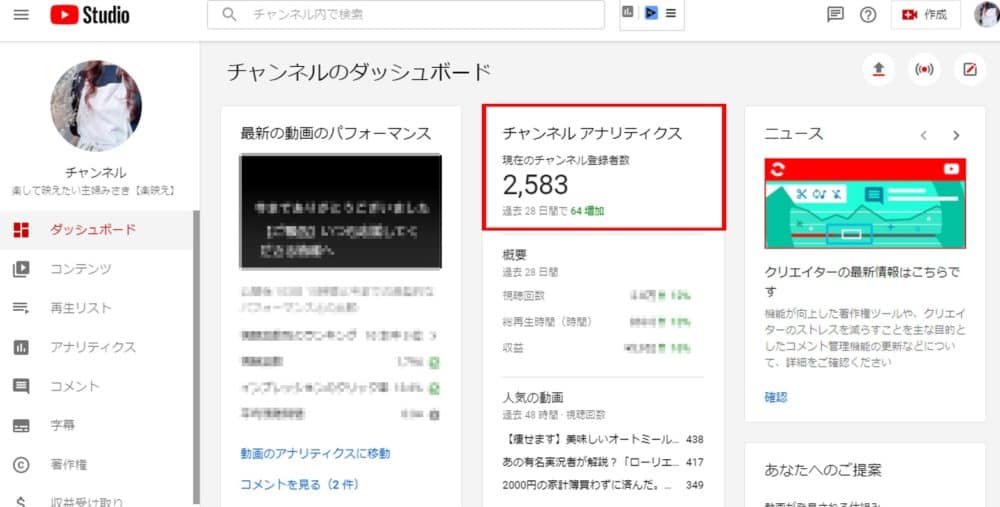
日々のチャンネル登録者数を把握しておけば以下のような分析ができ、今後どんな動画を投稿したら再生回数が伸びやすいのかが明確になっていきます。
- 動画を投稿するたびにどれくらいのチャンネル登録者が増えているか
- どんな動画を投稿したときが、よりチャンネル登録者が増えているか
ほかにも、簡単にチャンネル登録者が確認できることで、「今月はチャンネル登録者を100名増やすぞ」のように目標を立てて動画を配信するモチベーション維持にも役立ちます。
他人から自分のチャンネル登録者数を見えなくする方法
YouTubeでは、チャンネル登録者数をほかのユーザーに見えなくする非公開設定も可能です。
チャンネル登録者数を非公開にするのは以下のようなメリットがあります。
- チャンネル登録者数の少ないチャンネル=人気がないチャンネルという誤解を招かない
- 無駄な先入観をなくし、チャンネル登録しやすい雰囲気をつくる
- YouTube Studioのページを開く
- 左側のメニューバーから「設定」をクリック
- 「チャンネル」をクリック
- 中央のタブ「詳細設定」をクリック
- 「チャンネル登録者数」の項目までスクロールして、「チャンネル登録者数を表示する」のチェックを外す
- 「保存」をクリックして完了
チャンネル登録者数が増えるまでは戦略的に非公開に設定しているYouTuberも多く、純粋に動画の面白さやクオリティで選んでもらいたいという方におすすめです。
逆にチャンネル登録者数が増えてきたら公開にすることで、「たくさんの人に評価されているチャンネル」とポジティブな印象を持ってもらいやすくなります。
チャンネル登録者を確認する方法
ここまではチャンネル登録者の「数」に焦点をあてて説明してきましたが、チャンネル登録をしてくれているユーザーの情報を確認する方法についても見ていきましょう。
YouTubeで再生回数をアップさせたりチャンネル登録者数を増やすには、ターゲットユーザーを絞って動画を制作することも大切です。
どんなユーザーがチャンネル登録をしてくれているのか知ることで、自分の動画に興味を持ってくれるターゲットユーザーが明確になり、動画を制作するときの参考にできます。
ここからは、チャンネル登録者を確認する方法を以下の2つのパターンに分けて紹介していきます。
- PCで確認する方法
- スマホで確認する方法
PCで確認する方法
YouTubeのチャンネル登録者のユーザー情報をPCで確認するには、YouTube Studioで確認する方法と通知欄で確認する方法があります。
そして、2つの方法には以下のようなメリットがあります。
| YouTube Studioで確認する |
|
| 通知欄で確認する |
|
ここからは、それぞれの確認方法や注意点について詳しく解説していきます。
YouTube Studioで確認する
まずはYouTube Studioからチャンネル登録者の情報を確認する手順について紹介していきます。
- YouTube Studioのページを開く
- 左側のメニューバーから「ダッシュボード」をクリック
- 「最近のチャンネル登録者」という項目から「すべて表示」をクリック
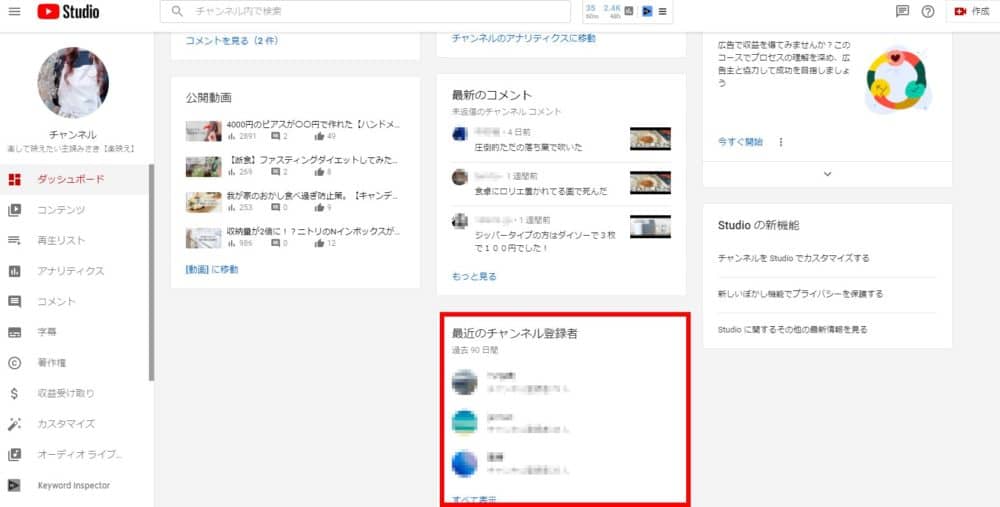
以下のようにチャンネル登録者の一覧が表示されますが、チャンネルの情報を非公開にしているユーザーについては表示されません。
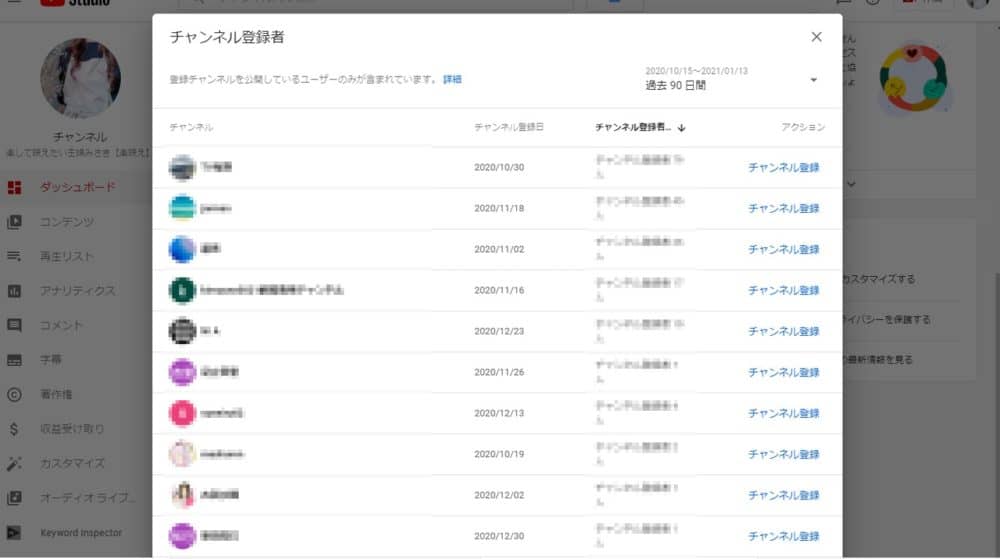
また、右上に「過去90日間」と表示されていますが、ほかにも過去7日間や365日間、全期間などに絞ってチャンネル登録者数を表示させることも可能です。
投稿をした動画の期間と照らし合わせて、どんなユーザーがチャンネル登録をしてくれたのかを分析したり、全期間を通してユーザー層を把握することもおすすめです。
以下のような項目で分析をして、動画制作の企画や編集に役立ててみましょう。
- 性別
- 国
- 年齢層
- 投稿している動画のジャンル
- チャンネル概要欄の内容
通知欄で確認する
つぎに、通知欄からチャンネル登録者の情報を確認する手順について紹介していきます。
YouTubeでは、新しいチャンネル登録者が増えるとメールで通知が届いたり、チャンネルページの通知欄からチャンネル登録者が増えたお知らせを受け取ることが可能です。
YouTubeでほかの作業をしながら、通知欄でリアルタイムにチャンネル登録者の確認ができるので、YouTubeを開いている時間が長い方や毎日YouTubeを開くという方におすすめの方法です。
YouTube Studioでも登録された日にちを確認することは可能なので、一覧で表示させたい場合や期間を絞って分析をしたい場合はYouTube Studioを活用しましょう。
- プロフィールアイコンの左側にあるベルマークを開くと、通知欄が表示されます。
- 新しい通知が届くとベルマークに赤いバッジが表示されるので、YouTubeを開くときに確認してみましょう。
スマホで確認する方法
スマホからチャンネル登録者を確認するには、YouTubeをブラウザで開く必要があります。
スマホのYouTubeアプリではチャンネル登録者を確認できないため、PCで確認する方法にくらべて手順が複雑になります。
外出先でチャンネル登録者の情報が知りたい場合やPCを持っていないという方は、以下の手順で確認してみましょう。
- SafariやChromeなどの検索エンジンで「YouTube」を検索
- 検索結果からYouTubeのリンクを長押しして、「ブラウザで開く」をタップ
(YouTubeアプリをダウンロードしている方がそのまま検索結果をタップすると、YouTubeアプリが開いてしまうので注意しましょう) - ログインする
- 右上のプロフィールアイコンをタップして、「パソコン版」を選択
- パソコン版の画面になったら、再度右上のプロフィールアイコンをタップして「YouTube Studio」を選択
- 「YouTube Studioアプリをお試しください」のメッセージが出たら、アプリは入手せずに「STUDIOに移動」をタップ
- PCで確認するときと同様に、左側のメニューバーから「ダッシュボード」を開く
- 「最近のチャンネル登録者」をいう項目から「すべて表示」をクリック
他のチャンネルがどんなチャンネルを登録しているのかを確認する方法
YouTubeでは、ユーザーがチャンネル情報を公開設定にしている場合に限り、どんなチャンネルを登録しているのかまで確認することが可能です。
チャンネル登録者の好みのジャンルを把握したいという方は、ぜひ参考にしてみてください。
- ホーム画面の左側にある「登録チャンネル」をクリック
- 右上の「管理」をクリックすると登録しているチャンネル一覧が表示される
- 確認をしたいユーザーのページを開く
- 「チャンネル」タブをクリック
チャンネルタブを開くと、そのユーザーが登録しているチャンネルの一覧が表示されます。
空白になっていたり、「このチャンネルで他のチャンネルを宣伝することはできません。」とメッセージが表示されている場合は、情報が非公開になっている可能性があります。
チャンネル登録が多い動画を確認する方法
YouTube Studioでは、動画ごとにチャンネル登録者数が確認できます。
これにより、どんなジャンルや構成がチャンネル登録されやすいのかを分析できます。
- YouTube Studioのアナリティクスを表示する
- ページ右上の【詳細モード】をクリック
- 【チャンネル登録者】をクリックすると、数が多い順に並べ替えられます
- 【+】ボタンを押すと、【登録者増加数】や【登録者減少数】なども確認できます
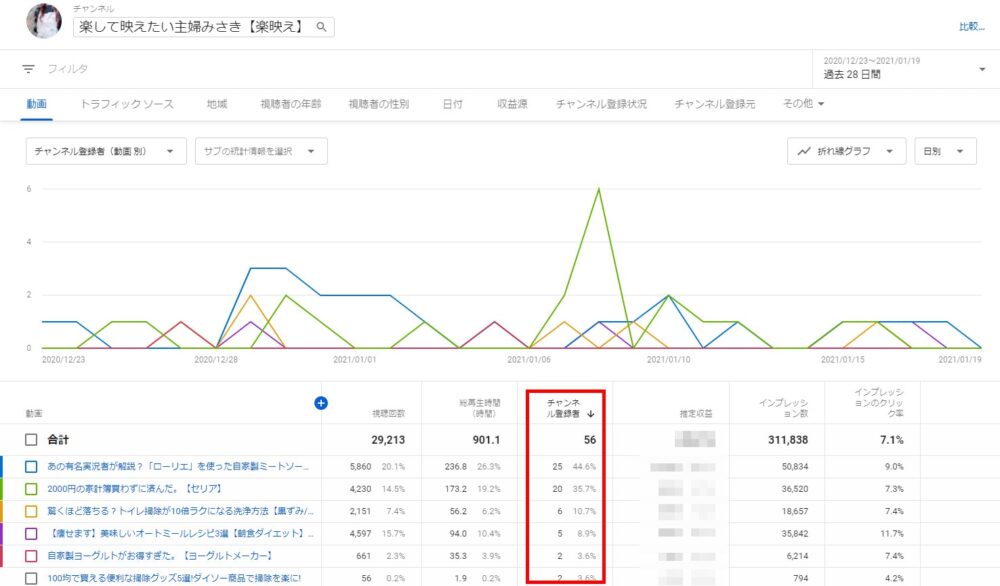
チャンネル登録に関してよくある質問
YouTubeのチャンネル登録についてよく質問があるポイントについてわかりやすく解説していきます。
今回は以下2つのよくある質問に回答していきます。
- 【視聴者向け】チャンネル登録したのがバレないようにするには?
- チャンネル登録されたんだけど解除する方法を教えてください
プライバシーを守りながらYouTubeを楽しみたい、ファンに楽しんでもらえるチャンネルを作りたいという方はぜひ参考にしてみてください。
【視聴者向け】チャンネル登録したのがバレないようにするには?
YouTubeの視聴者として、チャンネル登録したことがバレないようにしたいという方は意外と多いようです。
- チャンネル登録した相手に通知をしないでほしい
- 登録しているチャンネルを友人に知られたくない
このような方は、YouTubeのプライバシー設定からチャンネル情報を非公開にすることで、チャンネル登録したことがバレない設定が可能です。
- 右上のプロフィールアイコンをクリックして、「設定」を選択
- 左側のメニューバーから「プライバシー」をクリック
- 「すべての登録チャンネルを非公開にする」をオン(ボタンを青色)にして完了
プライバシーを守りながらYouTubeを楽しみたいという方はぜひ試してみてください。
チャンネル登録されたんだけど解除する方法を教えてください
自身のYouTubeチャンネルに登録してくれたユーザーの登録を解除する方法について解説していきます。
チャンネル登録者数を増やしたいYouTuberにとって、チャンネル登録者を解除する機会は少ないかもしれません。
- 悪質なコメントをするチャンネル登録者がいて困っている
- 攻撃的なコメントをするチャンネル登録者がいてほかのファンに迷惑がかかっている
チャンネル登録者数を増やすことはYouTuberとして成果を上げるために大切なことです。
しかしファンとコミュニケーションを取るコメント欄が荒らされてしまっては、マナーを守って視聴しているユーザーまで不快な気持ちになり、チャンネル登録者数の減少につながります。
このような場合は、YouTuber側からブロックの設定を行うことでチャンネル登録者を解除できますので、ぜひ試してみてください。
- 削除したいユーザーのチャンネルページを開く
- 「概要」タブをクリック
- 右側にある旗アイコンをクリック
- 「ユーザーをブロック」をクリックして完了
まとめ
この記事では、YouTubeでチャンネル登録者の数やユーザーの情報を確認する方法、チャンネル登録者数を公開しない方法、よくある質問について解説していきました。
チャンネル登録者を増やして再生回数をアップさせたいと考えている方は、チャンネル登録者の増え方の推移を観察することで、どのような動画にニーズがあるのかが見えてきます。
また、どんな動画を制作したらいいのかという企画づくりのヒントを得るためにも、数だけではなくチャンネル登録してくれているユーザーの情報を知ることも大切です。
これからYouTuberとして活動したいと考えている方、動画を定期的に配信してもチャンネル登録者数が伸びないという方は、ぜひチャンネル登録者の数と情報のチェックを行ってみてください。
また、YouTuberとして活動しているとマナーを守らないユーザーに困ってしまう場面も出てきます。
そんな時はYouTubeのプライバシー設定やブロック設定などを行い、安全に楽しく動画を配信していきましょう。